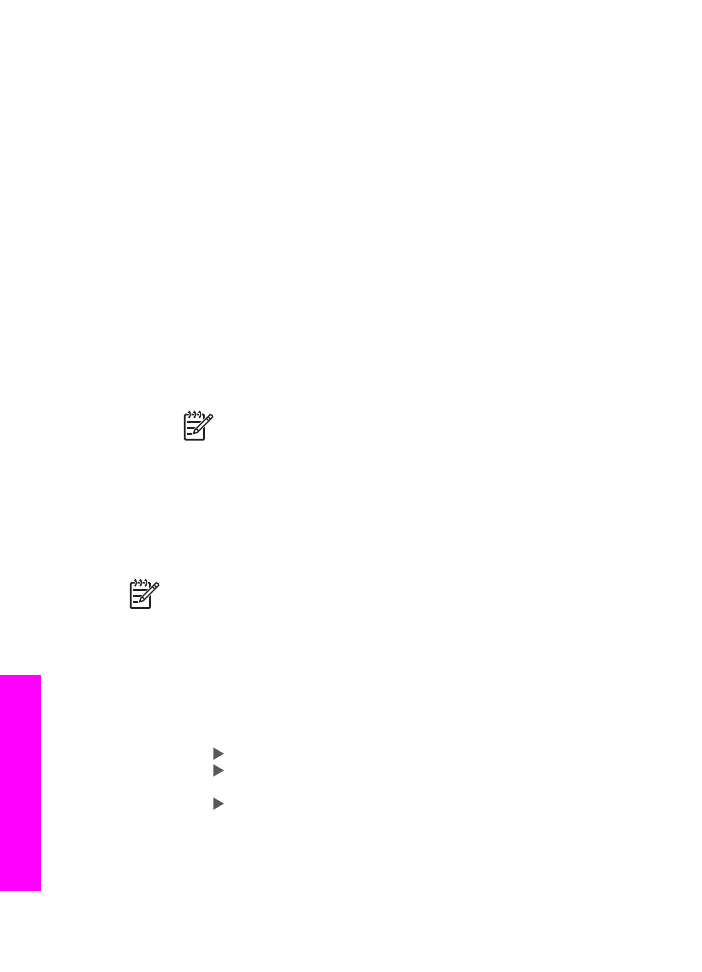
Invio di un'immagine acquisita tramite scansione
È possibile condividere un'immagine acquisita. Posizionare l'immagine sulla superficie
di scansione, selezionare una destinazione, eseguire la scansione di un'immagine e
condividerla utilizzando HP Instant Share E-mail.
Nota
Per ulteriori informazioni sulla scansione di un'immagine, vedere
Uso
delle funzioni di scansione
.
1.
Caricare l'originale con il lato di stampa rivolto verso il basso sull'angolo anteriore
destro del vetro.
2.
Premere
Scansione a
sul pannello di controllo dell'unità HP All-in-One.
Sul display del pannello di controllo viene visualizzato il menu
Scansione
.
3.
Procedere nel modo riportato di seguito:
–
Se l'unità è collegata mediante un cavo USB, andare direttamente al passo 6.
–
Se l'unità è collegata a una rete Ethernet, continuare con il passo 4.
4.
Premere per selezionare
Scegli computer
, quindi premere
OK
.
5.
Premere per selezionare il computer su cui si desidera inviare l'immagine,
quindi premere
OK
.
6.
Premere per selezionare
HP Instant Share
, quindi premere
OK
o
Avvio
scansione
.
L'immagine viene acquisita tramite scansione e caricata sul computer.
Per gli utenti Windows, si apre il software HP Image Zone sul computer. Viene
visualizzata la scheda HP Instant Share. Nella barra di selezione viene
Capitolo 12
118
HP Officejet 7200 All-in-One series
Uso
di
HP Instant
Share

visualizzata una miniatura dell'immagine acquisita tramite scansione. Per ulteriori
informazioni su HP Image Zone, vedere la Guida in linea.
Per gli utenti Macintosh OS X (v10.2 e successive), si apre il software
dell'applicazione client HP Instant Share. Nella finestra HP Instant Share viene
visualizzata una miniatura dell'immagine acquisita tramite scansione.
Nota
Se si utilizza Macintosh OS X (versioni precedenti alla v10.2)
oppure OS 9, le foto vengono caricate nella Galleria HP del Macintosh.
Fare clic su E-mail. Inviare l'immagine acquisita tramite scansione come
allegato e-mail seguendo le istruzioni visualizzate sullo schermo.
7.
In funzione del sistema operativo utilizzato, attenersi a una delle procedure
riportate di seguito.
Se si utilizza un computer basato su Windows:
a.
Dall'area di controllo o di lavoro della scheda HP Instant Share, fare clic sul
collegamento o sull'icona del servizio tramite il quale si desidera inviare le
immagini acquisite tramite scansione.
Nota
Se si seleziona Vedere tutti i servizi, è possibile scegliere tra
tutti i servizi disponibili per il paese/regione di provenienza, ad
esempio: HP Instant Share E-mail e Crea album in linea. quindi
attenersi alle istruzioni visualizzate.
Viene visualizzata la schermata Attiva la connessione nell'area di lavoro.
b.
Fare clic su Avanti e seguire le istruzioni a video.
Se si utilizza un Macintosh:
a.
Accertarsi che le immagini acquisite tramite scansione che si desidera
condividere siano visualizzate nella finestra HP Instant Share.
Utilizzare il pulsante - per rimuovere le foto o il pulsante + per aggiungerle
alla finestra.
b.
Fare clic su Continua e attenersi alle istruzioni visualizzate sullo schermo.
c.
Dall'elenco di servizi di HP Instant Share, selezionare il servizio che si
desidera utilizzare per inviare le immagini acquisite tramite scansione.
d.
quindi attenersi alle istruzioni visualizzate.
8.
Se si seleziona il servizio HP Instant Share E-mail, è possibile:
–
Inviare un messaggio di posta elettronica contenente le miniature delle foto
che possono essere visualizzate, stampate e salvate.
–
Aprire e utilizzare una rubrica e-mail. Fare clic su Rubrica indirizzi,
registrarsi a HP Instant Share, e creare un account HP Passport.
–
Inviare il messaggio e-mail a più indirizzi. Fare clic sul collegamento degli
indirizzi multipli.
–
Inviare una raccolta di immagini a una periferica collegata in rete di un
familiare o un amico. Immettere il nome assegnato alla periferica dal
destinatario nella casella di testo Indirizzo e-mail seguito da @send.hp.com.
Verrà richiesto di accedere a HP Instant Share utilizzando l'ID utente e la
password di HP Passport.
Nota
Se HP Instant Share non è stato precedentemente configurato,
fare clic su I need an HP Passport account nella schermata
Registrati in HP Passport. In questo modo si ottengono un ID utente
e una password HP Passport.
Guida dell'utente
119
Uso
di
HP Instant
Share
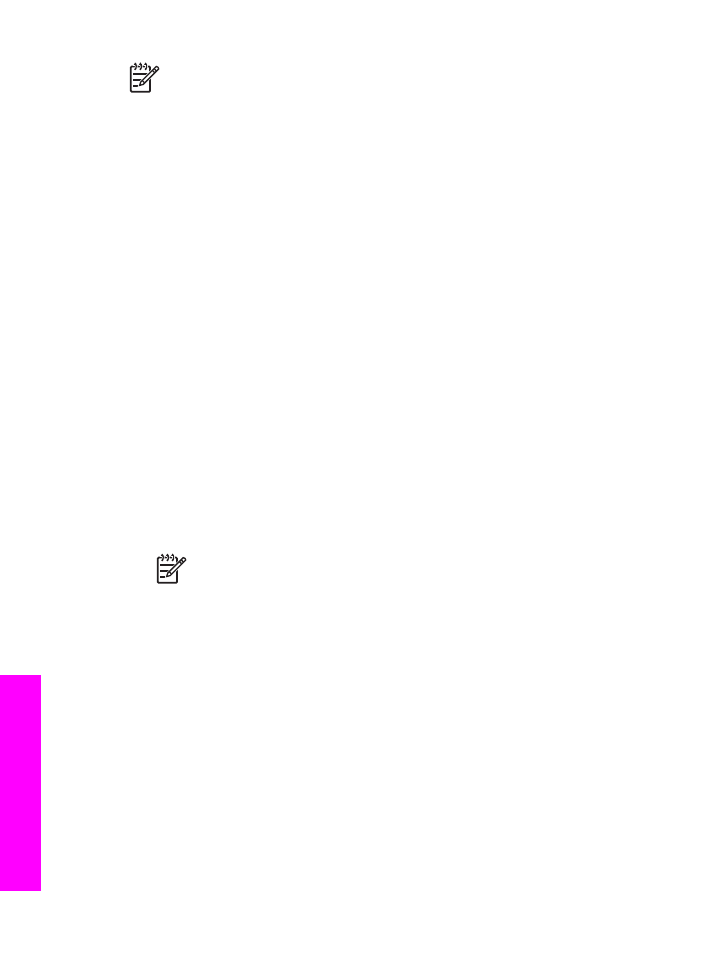
Nota
È anche possibile utilizzare il pulsante della
scansione
per inviare
l'immagine acquisita tramite scansione. Per ulteriori informazioni, vedere
Uso
delle funzioni di scansione
.